
Personalizar los recuerdos en Fotos en la Mac
Puedes personalizar tus videos de recuerdos, por ejemplo, elegir nuevas canciones, editar el título de un recuerdo, cambiar la duración y eliminar fotos.
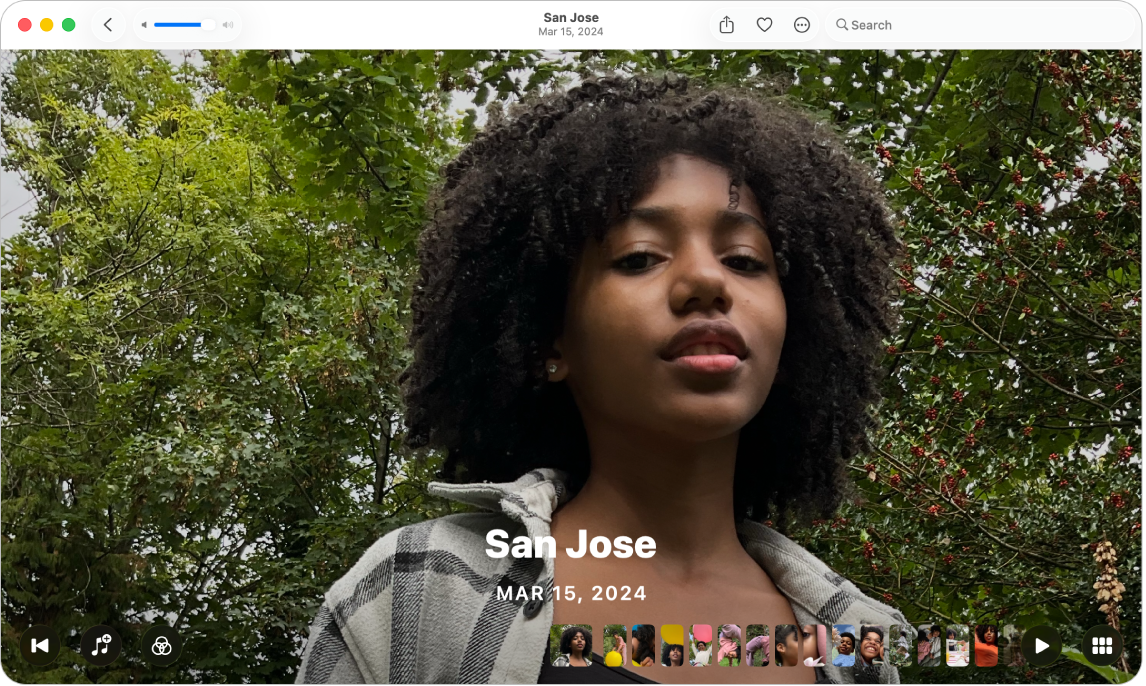
Cambiar la música del recuerdo
Ve a la app Fotos
 en tu Mac.
en tu Mac.Haz clic en Colecciones en la barra lateral y haz clic en Recuerdos.
Haz clic en
 en un recuerdo para reproducirlo y luego haz clic en
en un recuerdo para reproducirlo y luego haz clic en  .
.Si no encuentras
 , desliza el puntero para que aparezcan las opciones o presiona la barra espaciadora.
, desliza el puntero para que aparezcan las opciones o presiona la barra espaciadora.Selecciona una canción o pista de sonido de tu biblioteca musical y elige OK.
Los suscriptores de Apple Music pueden hacer clic en Explorar para buscar canciones en la biblioteca de Apple Music.
Cambiar el aspecto del recuerdo
Usa los aspectos para aplicar ajustes coherentes de color y estilo a todas las fotos de un recuerdo.
Ve a la app Fotos
 en tu Mac.
en tu Mac.Haz clic en Colecciones en la barra lateral y haz clic en Recuerdos.
Haz clic en
 en un recuerdo para reproducirlo y luego haz clic en
en un recuerdo para reproducirlo y luego haz clic en  .
. Si no encuentras
 , desliza el puntero para que aparezcan las opciones o presiona la barra espaciadora.
, desliza el puntero para que aparezcan las opciones o presiona la barra espaciadora.Selecciona un aspecto y haz clic en OK.
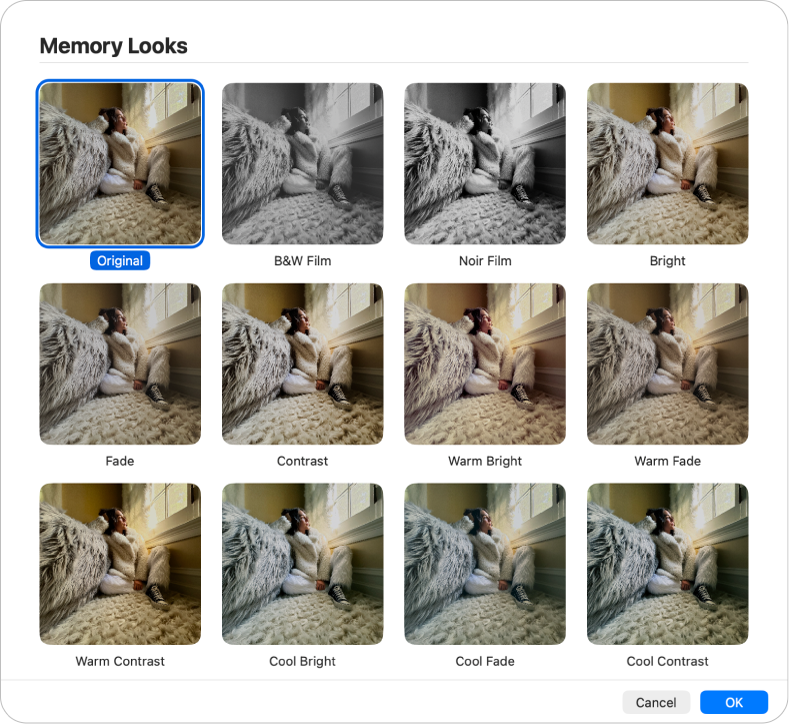
Editar el título y subtítulo de un recuerdo
Ve a la app Fotos
 en tu Mac.
en tu Mac.Haz clic en Colecciones en la barra lateral y haz clic en Recuerdos.
Haz clic en
 en un recuerdo para reproducirlo y luego haz clic en
en un recuerdo para reproducirlo y luego haz clic en  en la barra de herramientas.
en la barra de herramientas.Selecciona Editar título, ingresa un título y un subtítulo para el recuerdo y haz clic en Renombrar.
Modificar la duración de un recuerdo
Dependiendo del número de fotos que tenga un recuerdo, puedes modificar su duración al elegir entre tres opciones: corto, medio o largo.
Ve a la app Fotos
 en tu Mac.
en tu Mac.Haz clic en Colecciones en la barra lateral y haz clic en Recuerdos.
Haz clic en
 en un recuerdo para reproducirlo y luego haz clic en
en un recuerdo para reproducirlo y luego haz clic en  en la barra de herramientas.
en la barra de herramientas.Selecciona Corto, Medio o Largo.
Cambiar la foto clave de un recuerdo
Puedes elegir la foto que aparece en el título de un recuerdo.
Ve a la app Fotos
 en tu Mac.
en tu Mac.Haz clic en Colecciones en la barra lateral y haz clic en Recuerdos.
Haz clic en
 en un recuerdo para reproducirlo y luego haz clic en
en un recuerdo para reproducirlo y luego haz clic en  .
.Si no encuentras
 , desliza el puntero para que aparezcan las opciones o presiona la barra espaciadora.
, desliza el puntero para que aparezcan las opciones o presiona la barra espaciadora.Con la tecla Control presionada, haz clic en la foto que quieres usar como foto principal y elige Establecer como foto principal.
Agregar fotos o videos a un recuerdo
Ve a la app Fotos
 en tu Mac.
en tu Mac.Haz clic en Colecciones en la barra lateral y haz clic en Recuerdos.
Haz clic en
 en un recuerdo para reproducirlo y luego haz clic en
en un recuerdo para reproducirlo y luego haz clic en  .
.Si no encuentras
 , desliza el puntero para que aparezcan las opciones o presiona la barra espaciadora.
, desliza el puntero para que aparezcan las opciones o presiona la barra espaciadora.Haz clic en
 . (es posible que tengas que desplazarte hacia abajo).
. (es posible que tengas que desplazarte hacia abajo).Selecciona las fotos o videos que quieras agregar y haz clic en Aceptar.
Cambiar el orden de las fotos o videos en un recuerdo
Ve a la app Fotos
 en tu Mac.
en tu Mac.Haz clic en Colecciones en la barra lateral y haz clic en Recuerdos.
Haz clic en
 en un recuerdo para reproducirlo y luego haz clic en
en un recuerdo para reproducirlo y luego haz clic en  .
.Si no encuentras
 , desliza el puntero para que aparezcan las opciones o presiona la barra espaciadora.
, desliza el puntero para que aparezcan las opciones o presiona la barra espaciadora.Selecciona las fotos que quieres transferir y arrástralas a la nueva posición.
Eliminar un recuerdo
Puedes eliminar un recuerdo que ya no quieras que se muestre; ten en cuenta que las fotos permanecerán en tu fototeca, sólo se elimina el recuerdo.
Ve a la app Fotos
 en tu Mac.
en tu Mac.Haz clic en Colecciones en la barra lateral y haz clic en Recuerdos.
Con la tecla Control presionada, haz clic en un recuerdo, selecciona Eliminar recuerdo y haz clic en Eliminar recuerdo.